
Regolare il volume in iTunes sul PC
Regola il volume di tutti i brani o di singoli contenuti, oppure imposta le preferenze in modo che vengano riprodotti tutti allo stesso volume.
Vai sull’app iTunes
 sul tuo PC.
sul tuo PC.Esegui una delle seguenti operazioni per riprodurre brani o video:
Se non vedi Musica, Film o Programmi TV nel menu a comparsa, devi usare l’app Apple Musica
 o l’app Apple TV
o l’app Apple TV  che hai installato sul tuo dispositivo. Consulta il Manuale utente Apple Music o il Manuale utente di Apple TV per maggiori dettagli.
che hai installato sul tuo dispositivo. Consulta il Manuale utente Apple Music o il Manuale utente di Apple TV per maggiori dettagli.Per regolare il volume, esegui una delle seguenti operazioni.
Modificare il volume per tutti i brani (come se stessi girando la manopola del volume sullo stereo): utilizza il cursore volume nella parte superiore della finestra di iTunes.
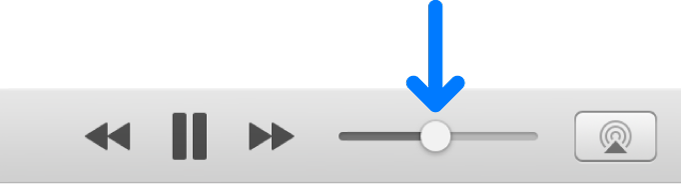
Il livello massimo del volume è limitato dalle impostazioni del volume del computer.
Regola il volume di un brano o video specifico: selezionalo, scegli Modifica > Informazioni brano, fai clic su Opzioni, quindi trascina il cursore del volume. iTunes utilizza questa impostazione tutte le volte che il brano o il video viene riprodotto.
Impostare musica e video in modo che vengano riprodotti sempre allo stesso volume: scegli Modifica > Preferenze, fai clic su Riproduzione, quindi seleziona “Verifica volumi”.
Se stai usando degli altoparlanti remoti connessi ad un AirPort Express: puoi usare i controlli del volume sugli altoparlanti e quelli di iTunes. Per usare solo i controlli dell’altoparlante, fai clic su
 , quindi seleziona la casella di controllo accanto all’altoparlante.
, quindi seleziona la casella di controllo accanto all’altoparlante.